Comment copier lintégralité du lien sur Safari iPhone

Découvrez comment copier tous les liens ouverts sur Safari pour iPhone grâce à iOS 15, simplifiant le partage et l

Auparavant, les versions iOS permettaient aux utilisateurs de dessiner des images directement sur des photos sur iPhone à l'aide des fonctionnalités disponibles, ou d'écrire du texte sur des photos sur iPhone avec certaines applications qui écrivent du texte sur des photos. Et à partir d’iOS 14, les utilisateurs auront la possibilité d’écrire des légendes sur les photos avec le contenu de leur choix. La fonctionnalité de rédaction de légendes pour les photos sur iPhone aidera les utilisateurs à gérer plus facilement les photos, grâce aux mots-clés de légende que vous avez saisis pour la photo. Lorsque vous souhaitez rechercher une photo, il vous suffit de saisir des mots-clés. L'article ci-dessous vous expliquera comment rédiger des légendes sur des photos sur iPhone.
Instructions pour ajouter des légendes aux photos sur iPhone
Étape 1:
Tout d’abord, ouvrez l’album photo sur votre iPhone, puis sélectionnez l’image à laquelle vous souhaitez ajouter une légende. Ensuite, nous faisons glisser l'image de bas en haut .


Étape 2:
Vous verrez maintenant la section Ajouter une légende où nous pouvons saisir une légende de photo. Vous devez rédiger des légendes courtes et simples pour faciliter la recherche ultérieure de la photo. Ensuite, nous cliquons sur le bouton Terminé dans le coin supérieur droit pour enregistrer l'annotation.
Les utilisateurs continuent d'ajouter des commentaires. Vous pouvez également rédiger des sous-titres pour les vidéos enregistrées dans l'album de votre appareil.
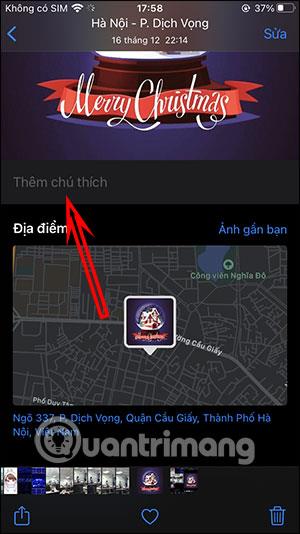
Étape 3:
Maintenant, pour rechercher des photos par le mot-clé de légende saisi , cliquez sur Rechercher sur iPhone. Cela affichera les résultats avec le mot-clé que vous avez entré. Cliquez sur le bouton Voir tout pour afficher toutes les images que vous avez trouvées.

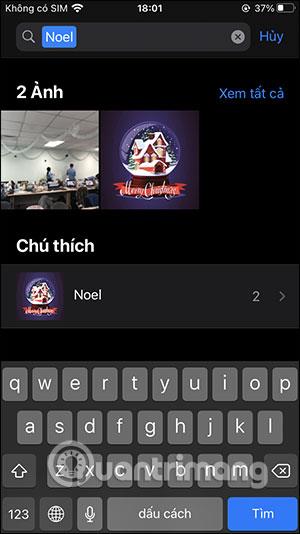
Tutoriel vidéo sur l'ajout de légendes de photos sur iPhone
Découvrez comment copier tous les liens ouverts sur Safari pour iPhone grâce à iOS 15, simplifiant le partage et l
Découvrez comment désactiver la caméra sur iPhone ou iPad grâce à la fonctionnalité Screen Time. Protégez votre vie privée et gérez vos applications facilement.
Apprenez à utiliser la fonctionnalité « Écouter la page » de Safari sur iPhone et iPad pour écouter des articles facilement.
Découvrez comment créer un mémoji du Père Noël sur iPhone en utilisant des options de personnalisation innovantes et amusantes.
Apprenez à désactiver la lecture automatique des vidéos sur Safari iPhone. Cet article vous fournit des étapes claires et utiles pour configurer cette option.
Découvrez comment atténuer la barre de dock sur iPhone à partir de iOS 15, en réduisant la transparence pour une couleur harmonisée avec votre fond d
Découvrez comment vos AirPods peuvent vous notifier automatiquement des appels entrants et des messages sur votre iPhone grâce à des fonctionnalités utiles.
Découvrez l
Lors de la mise à niveau vers iOS 16, l'application Mail sur iOS 16 sera mise à jour avec la possibilité de rappeler les e-mails lorsqu'ils sont envoyés avec une heure sélectionnable.
iOS 16 propose de nombreuses fonctionnalités pour personnaliser l'écran de verrouillage de l'iPhone. Et l'image de l'écran de verrouillage de l'iPhone a également la possibilité de recadrer l'image directement, en ajustant la zone de l'image à votre guise.








